* 主体类型
* 企业名称
* 信用代码
* 所在行业
* 企业规模
* 所在职位
* 姓名
* 所在行业
* 学历
* 工作性质
请先选择行业
您还可以选择以下福利:
行业福利,领完即止!

下载app免费领取会员


Revit中如何创建漏斗形的楼板
1、通过楼板命令绘制一个楼板。
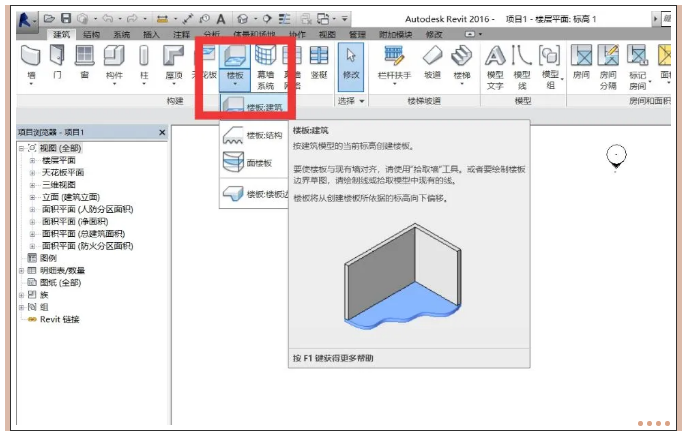
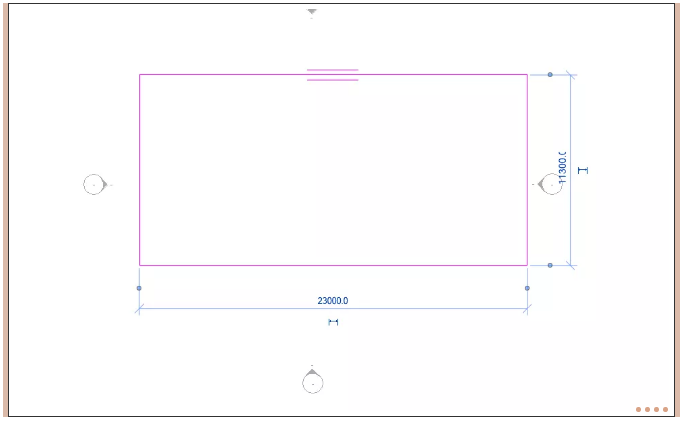
2、通过参照平面命令定位出控制高程的点所在位置。
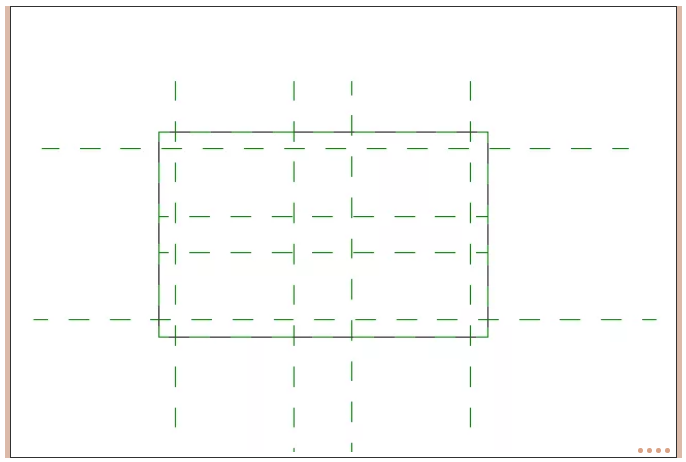
3、选中绘制的楼板,点击形状编辑面板中的添加分割线命令,绘制出分割线。分割线的焦点是可以修改高程的点。
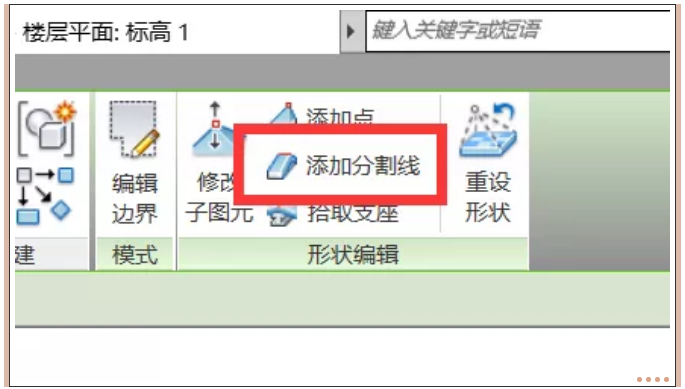
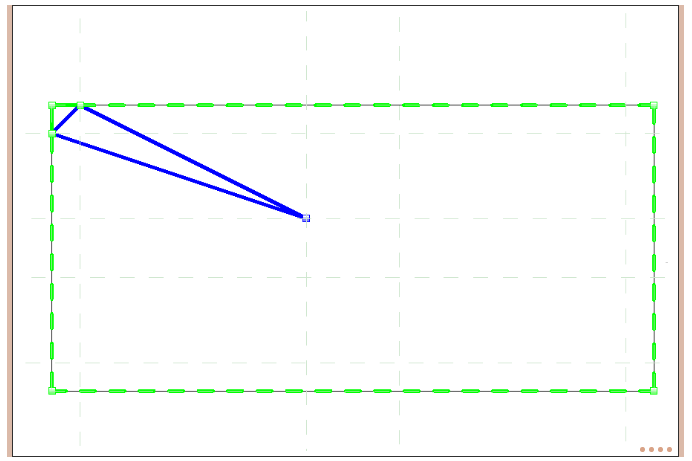
4、绘制完成分割线后,点击需要改高程的点,修改高程。
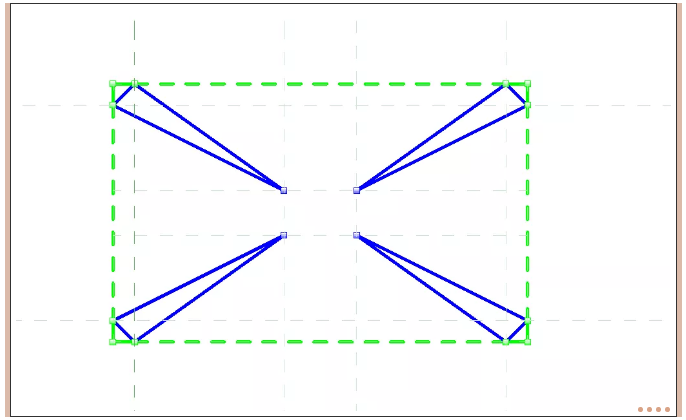
5、成果图。
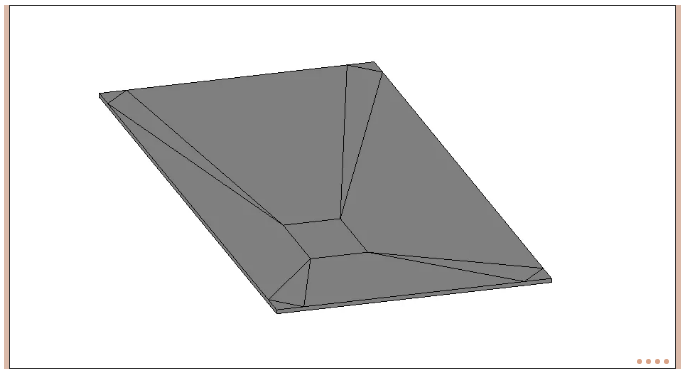
本文版权归腿腿教学网及原创作者所有,未经授权,谢绝转载。

上一篇:Revit技巧 | Rrevit坡道绘制教程:Revit中五种方法教你搞定旋转坡道
- Revit技巧 | Revit房屋建模指南
- Revit技巧 | Revit二次开发要用到哪些工具?一篇文章带你了解透彻!
- Revit技巧 | 如何绘制Revit中的地面?
- Revit技巧 | 为什么Revit导出的PDF图纸会变得模糊?
- Revit技巧 | Revit图元分类有哪三种?Revit基础知识-Revit中的图元行为,模型图元、基准图元和视图专有图元
- Revit技巧 | 如何在Revit中进行链接绑定
- Revit技巧 | Revit怎么参数化建模?Revit参数化设计在古建筑构件中的应用
- Revit技巧 | Revit软件出现了崩溃应该如何解决?
- Revit技巧 | Revit螺丝画法:简单学会Revit斜螺纹螺丝绘制!
- Revit技巧 | Revit教程:如何绘制尖顶波浪式屋顶
相关下载

















































